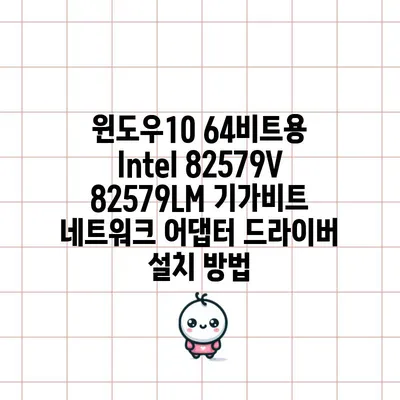intel 82579v 82579LM gigabit 네트워크 어댑터 드라이버 설치 윈도우10 64비트
윈도우10 64비트 시스템에서 intel 82579v 및 82579LM gigabit 네트워크 어댑터 드라이버를 설치하는 과정은 다소 복잡할 수 있습니다. 이 글에서는 네트워크 드라이버를 설치하면서 마주할 수 있는 문제들을 체계적으로 정리하고, 설치 과정에서의 주의사항과 해결 방법을 상세하게 설명할 것입니다. 특히 이러한 드라이버들은 시스템의 안정성과 네트워크 성능에 직결되므로 그 중요성이 매우 큽니다. 그럼 시작해 보겠습니다.
1. 드라이버 설치 전 체크리스트
드라이버를 설치하기 전에 확인해야 할 사항들이 몇 가지 있습니다.
첫째, 사용할 PC의 호환성을 확인해야 합니다. intel 82579v와 82579LM는 각각 다른 기능과 성능을 갖고 있기 때문에, 해당 어댑터가 장착된 메인보드를 확인해야 합니다. 윈도우10 64비트에서 이 드라이버들이 제대로 작동할 수 있도록 하기 위해서는 다음과 같은 정보를 확인하는 것이 중요합니다.
| 체크 항목 | 설명 |
|---|---|
| 메인보드 모델 | Intel 82579 시리즈를 지원하는 보드인지 확인 |
| OS 버전 | Windows 10, 64비트 버전 확인 |
| 드라이버 버전 | 최신 드라이버를 사용하는지 체크 |
| BIOS 업데이트 여부 | BIOS 버전이 최신인지 확인 |
이러한 체크리스트는 드라이버 설치 후 발생할 수 있는 여러 문제를 미연에 방지할 수 있는 중요한 단계입니다. 드라이버가 최신인지 확인하는 방법으로는 인텔의 드라이버 지원 도구를 사용하는 것을 추천합니다. 이 도구는 컴퓨터의 하드웨어 정보를 스캔하고 필요한 드라이버 업데이트를 자동으로 추천해 줍니다.
💡 최신 드라이버로 시스템 성능을 향상시켜 보세요! 💡
2. 네트워크 어댑터 드라이버 설치 방법
드라이버 설치 방법에는 여러 가지가 있으며, 가장 일반적인 방법은 직접적으로 인텔의 웹사이트에서 드라이버를 다운로드하는 것입니다. 여기에 따른 세부 단계를 설명하겠습니다.
2.1. 드라이버 다운로드
- 인텔의 공식 웹사이트를 방문합니다.
- 지원 메뉴에서 드라이버 및 소프트웨어를 클릭합니다.
- 검색창에 82579v 또는 82579LM을 입력하여 해당 드라이버를 찾습니다.
- 가장 최신 버전을 선택하여 다운로드합니다.
2.2. 드라이버 설치
다운로드한 파일을 실행하기 위해서는 먼저 압축을 해제해야 합니다. 그 후, prowinx64.exe 파일을 찾아 실행시킵니다. 설치가 완료되면, 컴퓨터를 재부팅하여 설치된 드라이버가 정상적으로 작동하는지 확인해야 합니다.
| 설치 단계 | 설명 |
|---|---|
| 압축 해제 | 다운로드한 파일의 압축을 풀기 |
| 설치 파일 실행 | prowinx64.exe 파일을 Administrator 권한으로 실행 |
| 재부팅 | 설치 후 컴퓨터를 재부팅하여 드라이버 적용 |
이 과정을 통해 드라이버가 성공적으로 설치되고, 장치 관리자의 네트워크 어댑터 목록에서 확인할 수 있습니다. 하나 주의할 점은, 드라이버 설치 후 발생하는 네트워크 오류를 해결하기 위해서는 몇 가지 추가 설정이 필요할 수도 있습니다.
💡 Intel 82579V 드라이버 다운로드 방법을 지금 확인해 보세요. 💡
3. 드라이버 문제 해결을 위한 팁
드라이버 설치 이후에도 문제를 경험할 수 있습니다. 특히, 네트워크 연결이 되지 않거나 속도가 느려지는 현상에 대해 설명하겠습니다. 일반적인 해결 방법으로는 다음과 같은 것들이 있습니다.
3.1. 장치 관리자에서의 조치
장치 관리자를 열어, 네트워크 어댑터 항목에서 intel 82579v 및 82579LM을 확인합니다. 여기서 장치가 비활성화되어 있거나 오류가 발생한 경우, 다음의 절차를 따릅니다.
- 장치 비활성화 후 다시 활성화
- 하드웨어 변경 사항 검색 기능 사용
- 어댑터 삭제 후 재부팅
이러한 방법은 드라이버가 정상적으로 로드되지 않는 문제를 해결하는 데 유용합니다. 예를 들어, 워크에서 일부 설정이 고정되어 운용이 안 되는 경우, 위의 방식으로 확인하고 수정할 수 있습니다.
| 문제 상황 | 해결 방법 |
|---|---|
| 장치 비활성화 | 장치 관리자에서 어댑터를 활성화 |
| 드라이버 오류 | 하드웨어 변경 사항 검색 실행 |
| 연결 불가 | 어댑터 삭제 후 재부팅 |
3.2. Windows 네트워크 초기화
또 다른 방법으로는 Windows 네트워크 초기화를 고려할 수 있습니다. 이 기능은 시스템이 기본적인 네트워크 구성을 복원하는 데 도움을 줄 수 있습니다. 설정 -> 네트워크 및 인터넷 -> 상태 -> 네트워크 초기화를 통해 진행할 수 있습니다. 이 방법을 사용할 때는 기존의 모든 네트워크 설정이 초기화되므로 주의가 필요합니다.
💡 디스코드 PC버전 설치법을 지금 바로 알아보세요! 💡
결론
intel 82579v 및 82579LM gigabit 네트워크 어댑터 드라이버 설치 및 문제 해결에 대한 이해는 윈도우10 64비트 환경에서 안정적인 네트워크 연결을 유지하는 데 매우 중요합니다. 드라이버 문제는 사용자에게 큰 불편을 초래할 수 있는 만큼, 설치 전 체크리스트를 통해 미리 대비하고, 설치 후에는 철저한 확인 절차를 거치는 것이 바람직합니다.
마지막으로, 문제 발생 시에는 장치 관리자 및 Windows의 다양한 기능을 활용하여 문제를 신속하게 해결할 수 있도록 해야 합니다. 이 포스트가 도움이 되셨다면, 다음에는 더 깊이 있는 내용을 다루는 포스트로 찾아뵙겠습니다!
💡 RTX 4070과 4070 Ti의 성능 차이를 자세히 알아보세요. 💡
자주 묻는 질문과 답변
💡 RTX 4070과 4070 Ti의 차이점과 성능을 알아보세요. 💡
- 드라이버 설치 후 인터넷이 연결되지 않습니다. 어떻게 해야 하나요?
-
장치 관리자에서 네트워크 어댑터를 확인하고, 하드웨어 변경 사항 검색을 실행하여 문제를 해결할 수 있습니다. 또한, 네트워크 초기화를 시도해보세요.
-
왜 두 개의 네트워크 어댑터가 보이나요?
-
시스템에서 인식되는 두 개의 어댑터는 실제로는 동일한 하드웨어가 두 가지 방식으로 인식되는 경우가 종종 있습니다.
-
드라이버를 최신 버전으로 업데이트 하는 방법은 무엇인가요?
- 인텔의 공식 홈페이지나 드라이버 지원 도구를 사용하여 최신 버전을 쉽게 다운로드하고 설치할 수 있습니다.
윈도우10 64비트용 Intel 82579V 82579LM 기가비트 네트워크 어댑터 드라이버 설치 방법
윈도우10 64비트용 Intel 82579V 82579LM 기가비트 네트워크 어댑터 드라이버 설치 방법
윈도우10 64비트용 Intel 82579V 82579LM 기가비트 네트워크 어댑터 드라이버 설치 방법